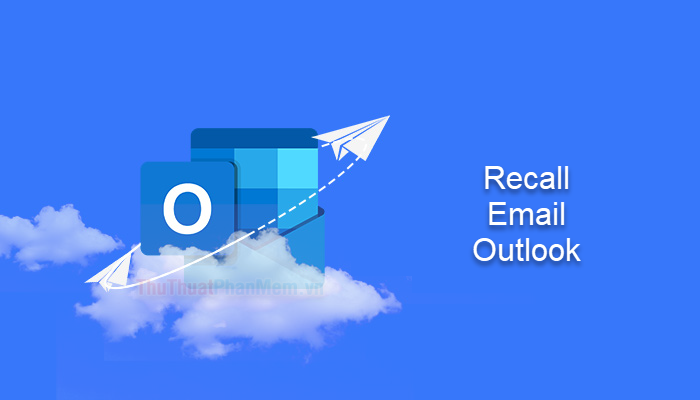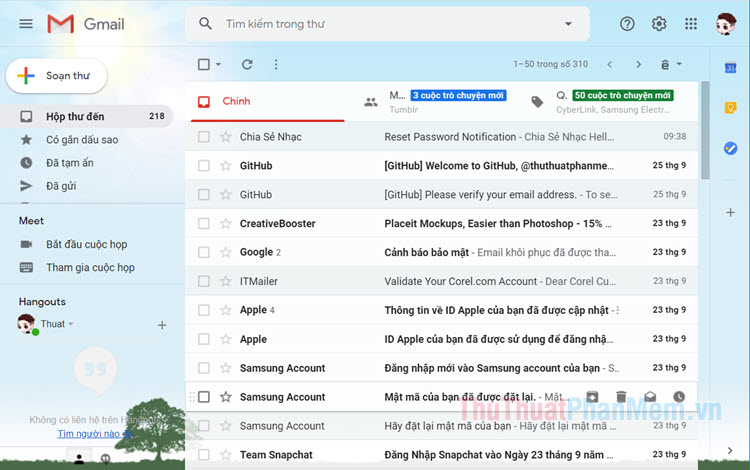Cách thay đổi chữ ký trong Outlook
Chữ ký trong Outlook là chữ ký phía sau thư điện tử Outlook của bạn dùng để thể hiện tính danh, chức vụ và cách liên lạc với bạn. Trong quá trình dài sử dụng Outlook, các bạn có thể phải thay đổi chữ ký của mình để phù hợp hơn với các mục đích sử dụng. Hãy cùng đọc bài viết sau đây của Xosomienbaczone.com để biết phương pháp thay đổi chữ ký trong Outlook nhé!

Các bạn hãy mở phần mềm Outlook trên máy tính của mình lên.
Đầu tiên để vào mục cài đặt chữ ký trong Outlook, các bạn phải bấm vào ribbon File trên thanh công cụ.
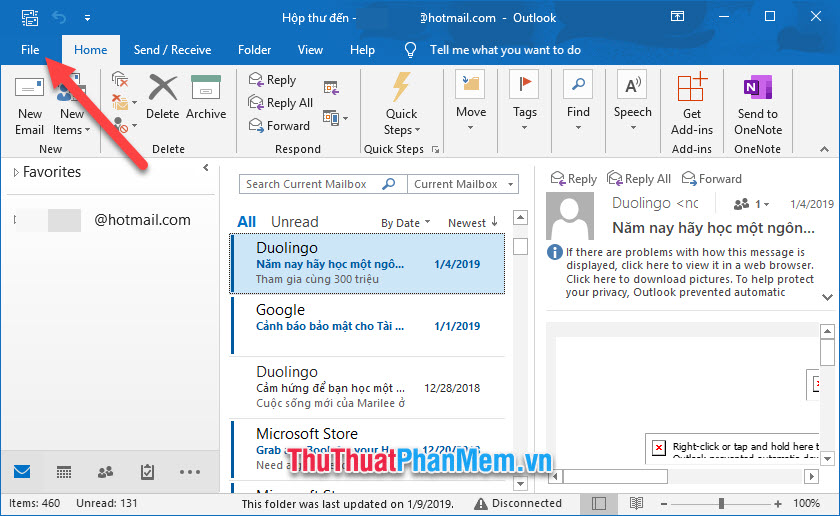
Khi giao diện Outlook chuyển sang mục File, các bạn click vào mục Options trong danh sách lựa chọn của File.
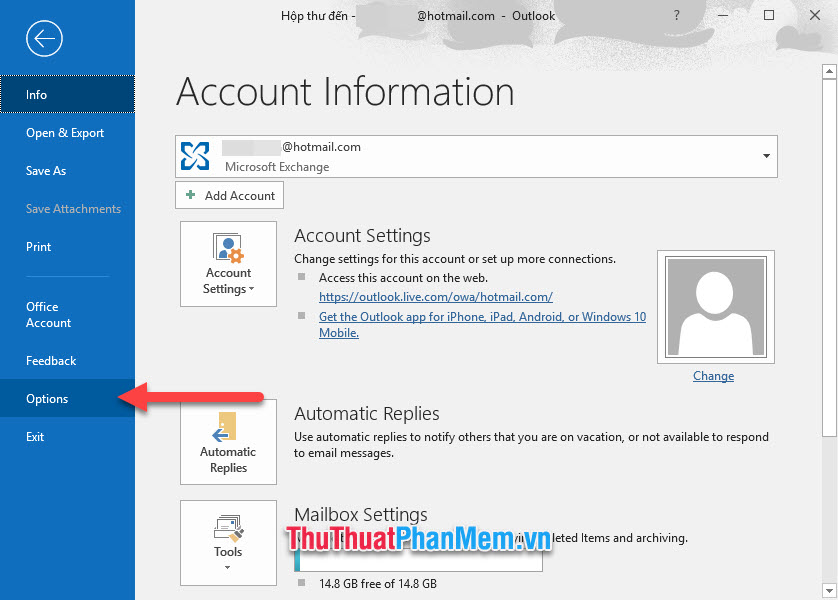
Ô cửa sổ chức năng Outlook Options sẽ xuất hiện trên giao diện Outlook. Các bạn phải chuyển sang mục Mail của ô cửa sổ này.
Các bạn sẽ thấy dòng Create or modify signatures for messages ở trong mục này.
Các bạn hãy bấm vào nút Signatures nằm cạnh dòng chữ đó.
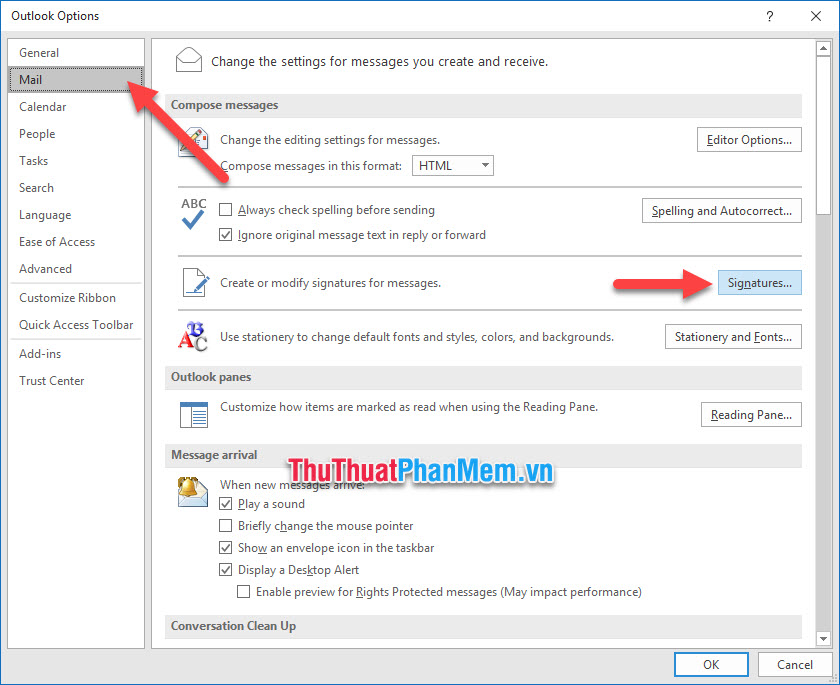
Ô cửa sổ Signatures and Stationery được mở ra gồm các chức năng cài đặt chỉnh sửa cho chữ ký của Outlook.
Trong danh sách Select signature to edit, các bạn sẽ thấy danh sách các chữ ký mà bạn đã thêm vào trong tài khoản Outlook của mình.
Hãy chọn một chữ ký mà bạn muốn chỉnh sửa.
Các bạn sẽ thấy nội dung của chữ ký đó hiển thị trong Edit signature.
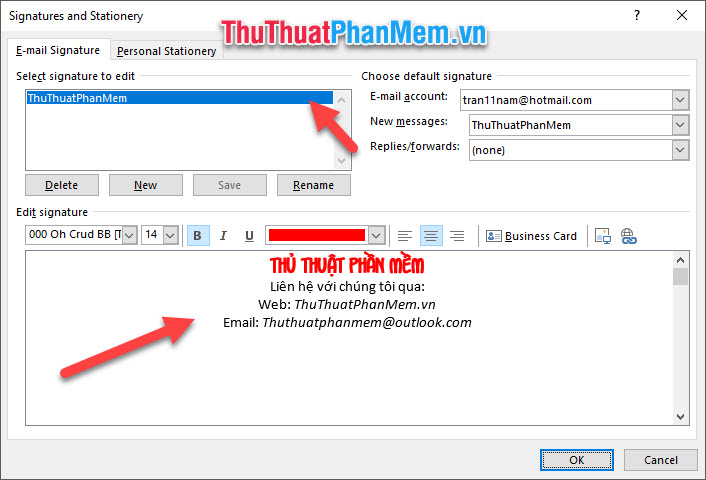
Giờ các bạn đã có thể chỉnh sửa chữ ký của mình như chỉnh sửa một văn bản đoạn ngắn. Ví dụ như các bạn có thể thay đổi các ký tự, hoặc định dạng của chúng. Hoặc thậm chí là chèn thêm ảnh và đường link vào chữ ký của mình.
Bấm OK sau khi đã chỉnh sửa xong để lưu lại các thay đổi.
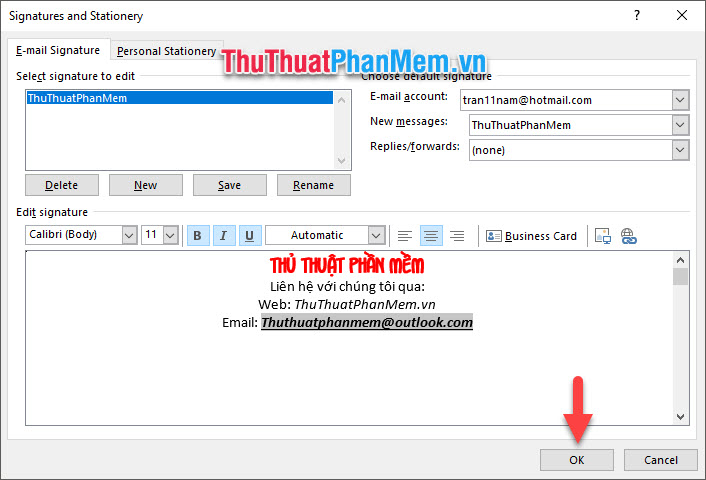
Tiếp đó bạn cũng phải bấm vào OK ở ô cửa sổ chức năng Outlook Options để xác nhận cài đặt.
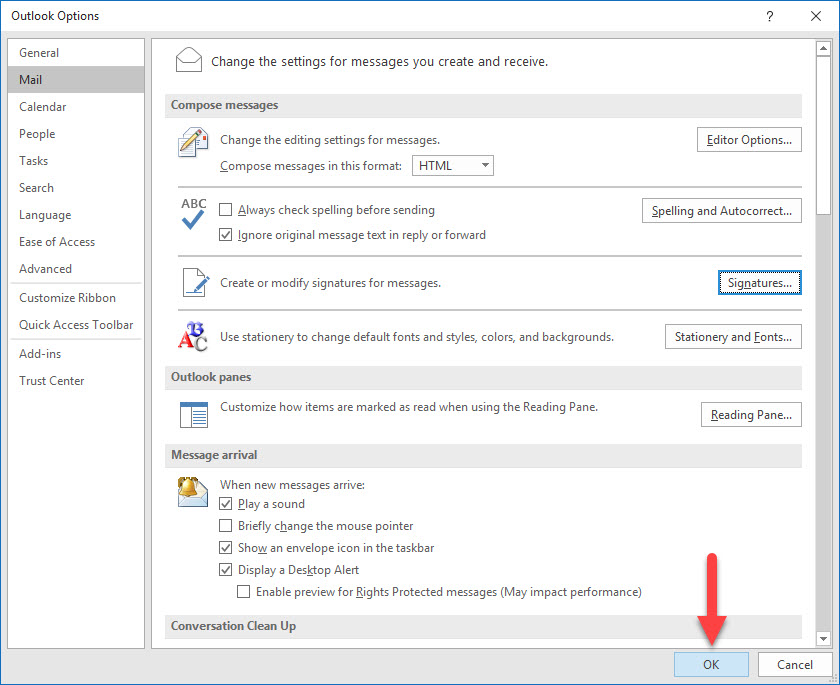
Hiện tại các bạn có click tạo một bức thư mới ra để xem ở New Email trong ribbon Home.
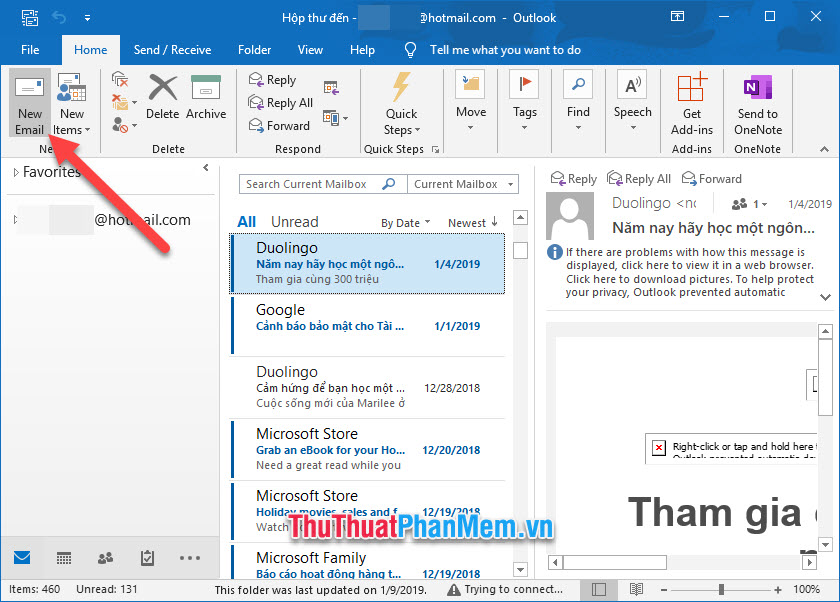
Giờ các bạn sẽ thấy chữ ký của mình ở cuối bức thư đã được thay đổi như bạn vừa chỉnh sửa.
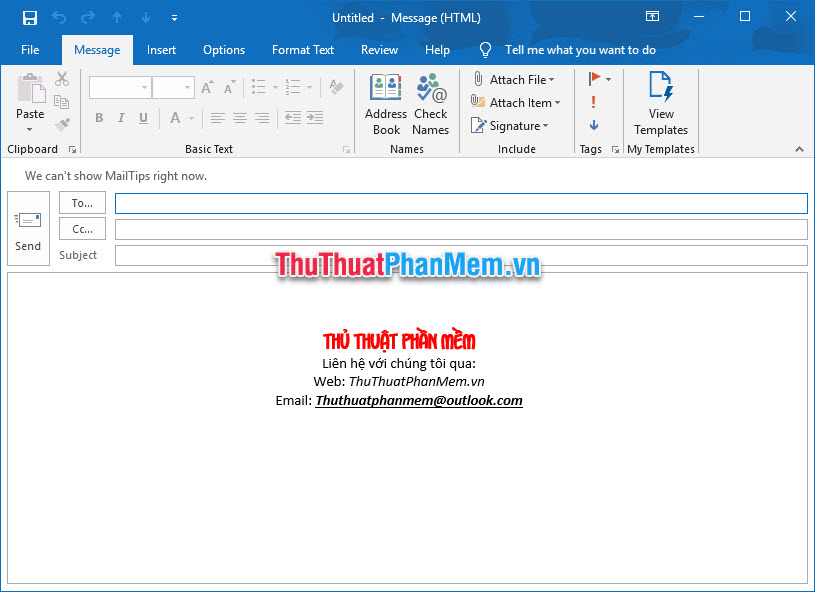
Cảm ơn các bạn đã đọc bài viết về cách thay đổi chữ ký trong Outlook của Xosomienbaczone.com chúng tôi. Chúc các bạn thực hiện thành công thủ thuật này!!!